奥维互动地图浏览器如何选择地图-奥维互动地图浏览器选择地图的方法
时间:2024-05-14 17:43
来源:青茶软件园
你们是不是也很喜欢使用奥维互动地图浏览器软件呢?那么你们晓得奥维互动地图浏览器如何选择地图吗?接下来,小编就为大伙带来了奥维互动地图浏览器选择地图的方法,对此感兴趣的用户快来下文看看吧。
奥维互动地图浏览器如何选择地图?奥维互动地图浏览器选择地图的方法
点击手机上的奥维互动地图软件,打开软件后,在打开的界面,点击右上角的有个像叠起来的纸张一样的图标。如图所示
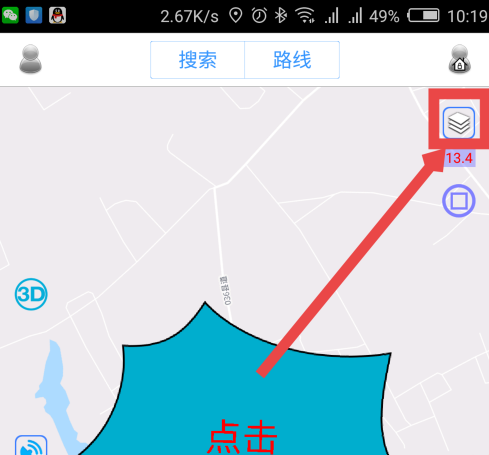
点击后,打开一个选择地图的界面,在上面显示的地图选项中,点击一下就可以选择地图了。如图所示
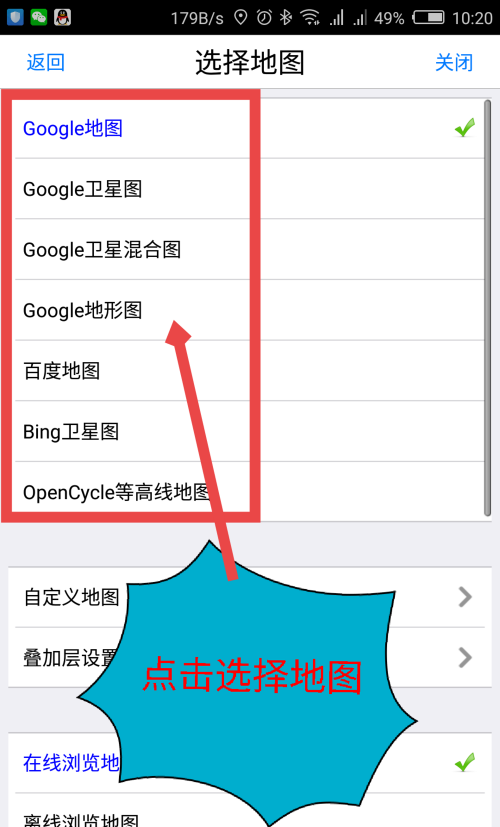
还有一种方式,也可以选择地图。在打开的软件的主界面,点击右下角的更多选项。如图所示
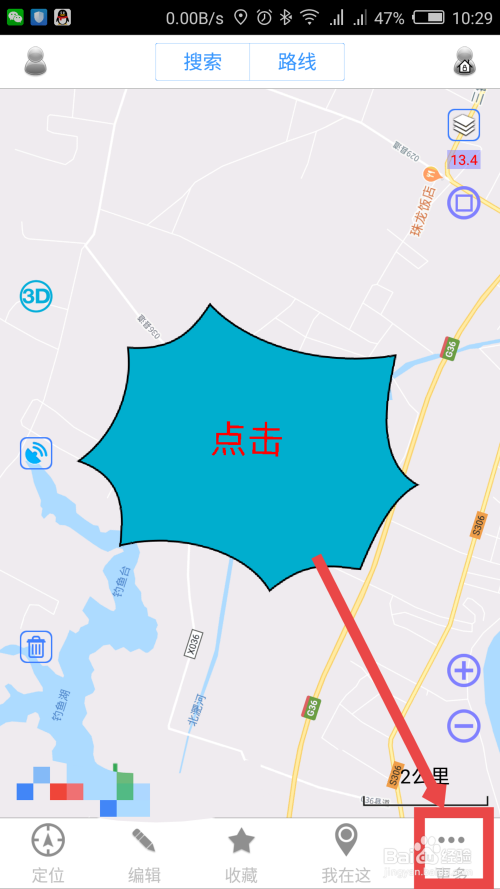
点击后打开更多界面,在打开的界面,能看到有个选择地图选项,点击一下选择地图。如图所示
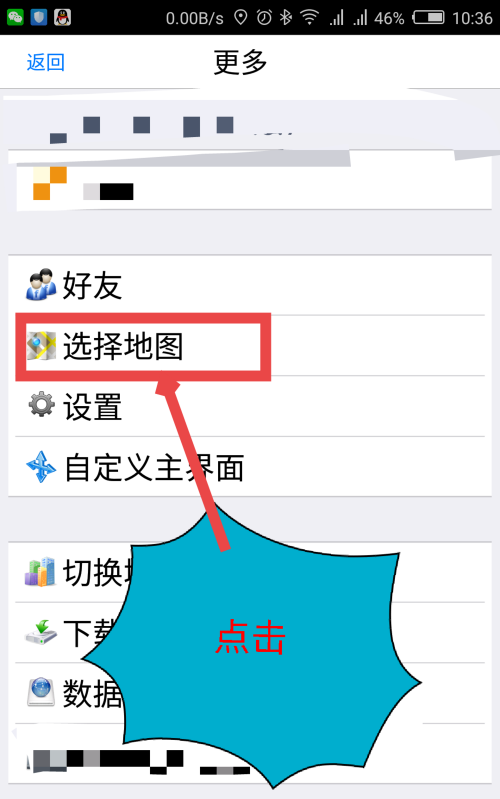
点击后打开的选择地图界面,和刚才主界面点击右上角的图标,打开的界面是一样的,同样点击一下地图,就可以选择了。如图所示

以上就是奥维互动地图浏览器选择地图的方法的全部内容,更多精彩教程请关注教程之家!






























